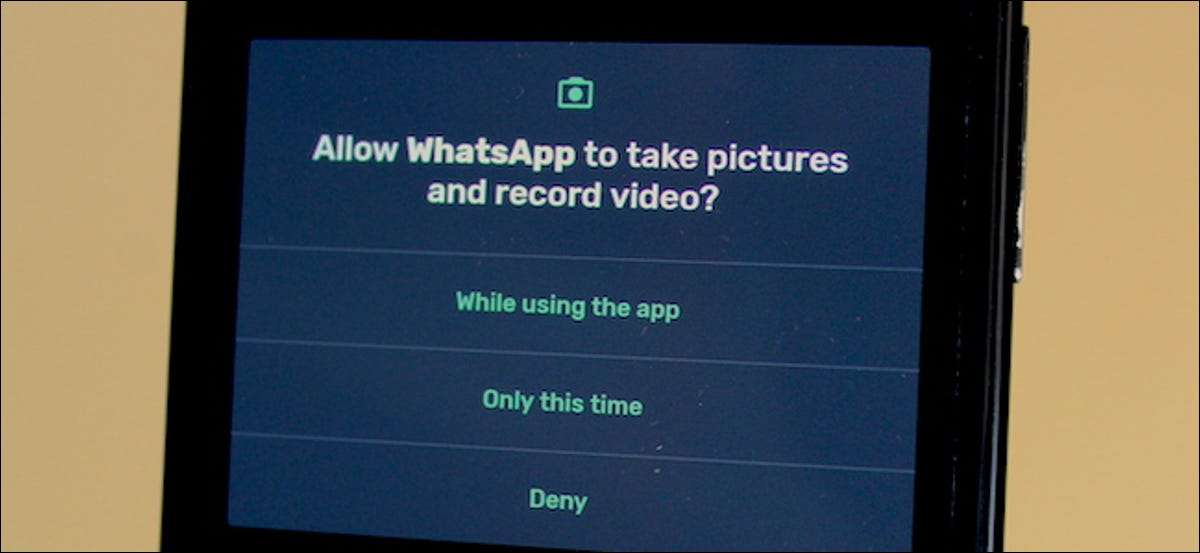
Chúng tôi thường cài đặt các ứng dụng mà chúng tôi không có ý định mở nhiều hơn một vài lần. Bạn không nên cấp các ứng dụng như vậy truy cập vĩnh viễn vào dữ liệu điện thoại của bạn. Android cho phép bạn cung cấp các quyền một lần để khi ứng dụng đang ngồi im lìm, họ không thể theo dõi bạn.
Quyền tạm thời, có sẵn cho các thiết bị đang chạy Android 11. Và mới hơn, có thể được áp dụng cho các quyền nhạy cảm như máy ảnh và GPS.
Trong trường hợp điện thoại của bạn nằm trên phiên bản Android cũ hơn, bạn có thể tận dụng ứng dụng của bên thứ ba được trả tiền được gọi là Bảo vệ quán bar để thiết lập các quyền một lần. Đây là cách sử dụng chúng.
Cấp quyền tạm thời trên Android
Khi bạn khởi chạy một ứng dụng lần đầu tiên trên Android và nó yêu cầu quyền truy cập, đối thoại quyền sẽ có ba tùy chọn. Chọn "chỉ lần này" để phê duyệt quyền tạm thời. Điều này có nghĩa là ngay khi bạn rời khỏi ứng dụng đó, Android sẽ tự động thu hồi nó và ứng dụng sẽ yêu cầu bạn một lần nữa vào lần tiếp theo bạn mở nó.
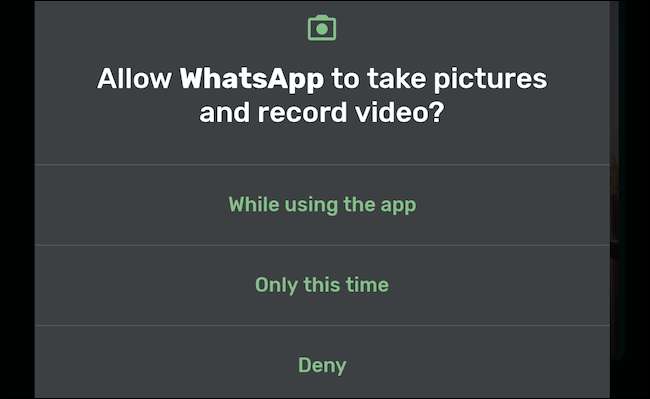
Để bật quyền một lần cho các ứng dụng hiện có, hãy điều hướng đến ứng dụng cài đặt & GT; Ứng dụng & amp; Thông báo & GT; Xem tất cả các ứng dụng.
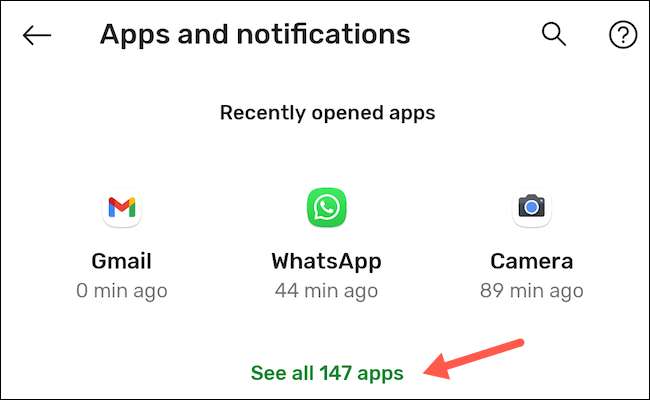
Xác định vị trí ứng dụng có quyền bạn muốn chỉnh sửa.
Chuyển đến "Quyền" và chọn sự cho phép bạn muốn ứng dụng yêu cầu mỗi khi bạn sử dụng nó như "micrô" hoặc "máy ảnh".
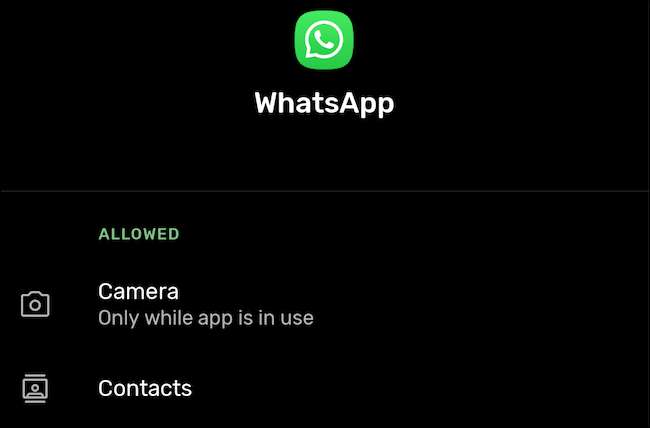
Ở đây, cài đặt "Hỏi mỗi lần".
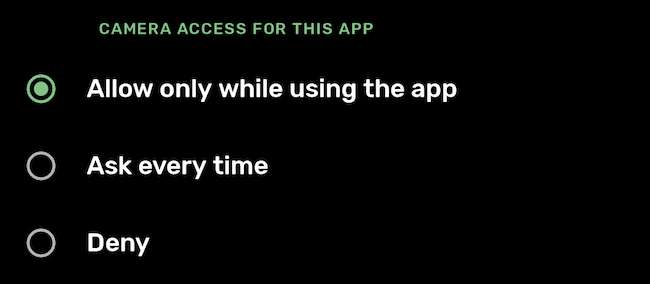
Cấp quyền tạm thời trên Android với Bouncer
Một khi bạn có Bảo vệ quán bar Ứng dụng được cài đặt trên điện thoại hoặc máy tính bảng Android của bạn, khởi chạy nó và làm theo các hướng dẫn trên màn hình để định cấu hình dịch vụ.
Bây giờ, bất cứ khi nào bạn cấp quyền, Bouncer sẽ gửi cho bạn một thông báo hỏi nếu bạn muốn giữ hoặc xóa nó. Nếu bạn cần sự cho phép trong một vài khoảnh khắc như khi bạn đang cố gắng hạ một uber và đừng bận tâm đến ứng dụng đọc dữ liệu GPS của bạn, bạn có thể nhấn nút "Lịch trình" trong thông báo, hướng dẫn Bouncer thu hồi nó sau một khoảng thời gian xác định.
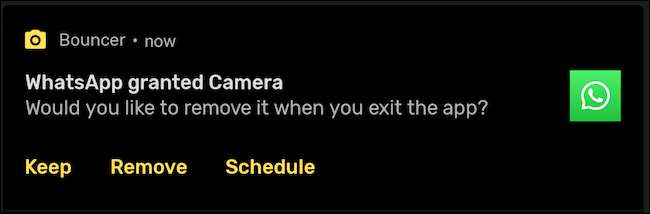
Theo mặc định, Bouncer nhớ thói quen của bạn. Vì vậy, khi bạn yêu cầu ứng dụng xóa hoặc giữ bất kỳ quyền nào trên một ứng dụng, nó sẽ tự động lặp lại hành động vào lần tiếp theo. Chẳng hạn, nếu bạn luôn thu hồi quyền truy cập vị trí của Uber, Bouncer sẽ tự làm điều đó sau lần đầu tiên.
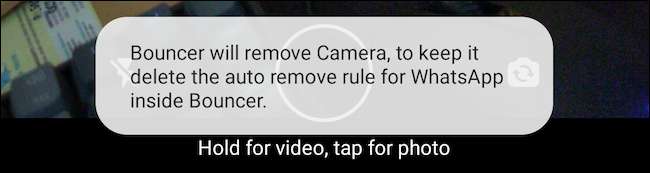
Trong trường hợp tính năng này không khả dụng theo mặc định, bạn có thể kích hoạt thủ công bằng cách nhấn vào biểu tượng bánh răng được tìm thấy ở góc trên bên phải của ứng dụng Bouncer và bật tùy chọn "Tự động xóa".








